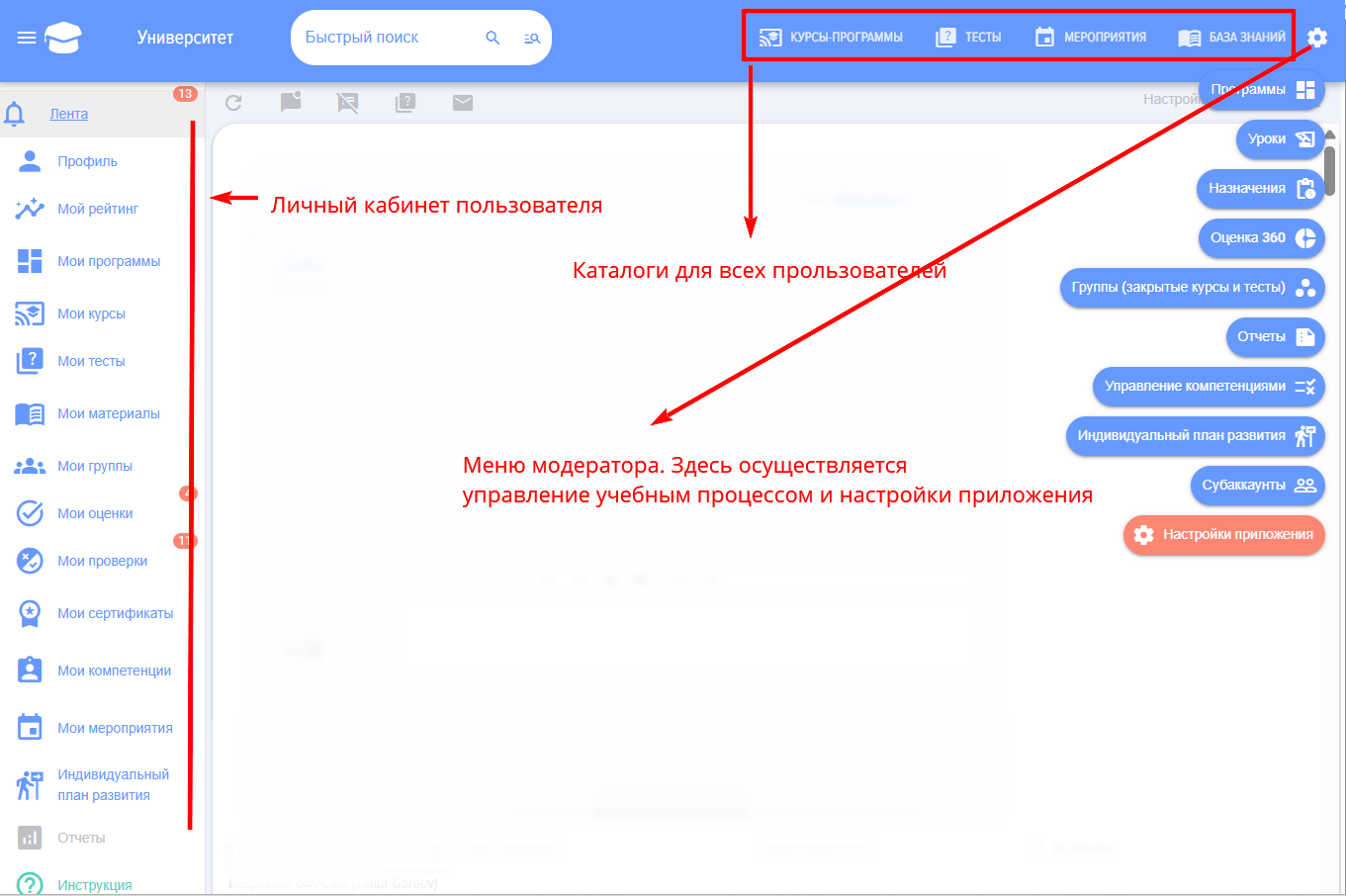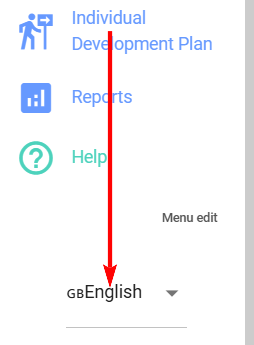はじめに
1. Навигация по приложениюアプリケーションのナビゲーション
2. Смена языка приложенияアプリケーションの言語変更
Язык приложения можно сменить в нижнем углу слева. アプリの言語は左下隅で変更できます。
3. Добавление модератораモデレーターの追加
После первой установки初回アプリケーションのインストール/запуска приложения добавьте модератора.起動後、モデレーターを追加してください。
Модератор:モデレーター
Осуществляет общие настройки приложения;アプリケーションの全般設定を実行します。Наполняет приложение образовательным контентом и тестами;教育コンテンツとテストでアプリケーションを充実させる。Назначает обучение, тестирование;トレーニングとテストを割り当てます。Имеет доступ к отчётности по всем сотрудникам.全従業員の報告書にアクセス可能です。
Обратите внимание, что модератор имеет более расширенные права в приложении чем Администратор портала.ポータル管理者よりも、アプリケーション内でモデレーターの方がより拡張された権限を有していることにご注意ください。
4. Как запустить обучение. Как строятся курсы, программы学習の開始方法。コースとプログラムの構築方法


4.1. Урокレッスン
Элемент из которого строятся образовательные курсы и программы - это урок.教育コースやプログラムを構築する要素は、レッスンです。
Урок может быть в следующих форматах (один вариант):レッスンは以下の形式(いずれか1つ)で実施されます:
Видео,предварительно загруженное в Youtube, Vimeo,YouTube、Vimeo、VKVideo, Rutube илилюбойдругойвидеохостинг;Video、Rutube、またはその他の動画ホスティングサービスに事前にアップロードされた動画。- SCORM;
- PDF;
Лонгрид.Лонгрид может состоять только из одно элемента:видео,аудиофайл,картинка,текст. Илиможет сочетатьв себе все эти форматы.ロングリード。ロングリードは、単一の要素(ビデオ、オーディオファイル、画像、テキスト)のみで構成されることもあれば、これらすべてのフォーマットを組み合わせて構成されることもあります。
К каждому уроку можно добавить (неограниченное количество):各レッスンに(無制限に)追加できます:
Ссылки (на любые внешние и внутренние ресурсы);リンク(外部および内部リソースへのリンク)Материалы (любых форматов, они будут скачиваться на устройство обучающегося).教材(任意の形式、学習者の端末にダウンロードされます)。
Важно! Обратите внимание, что каталог уроков видит только модератор приложения. Если урок создан и опубликован, то его в каталоге видит только модератор.重要!注意:レッスンカタログはアプリケーションのモデレーターのみが閲覧可能です。レッスンが作成され公開された場合でも、カタログ内で閲覧できるのはモデレーターのみです。
4.2. Курсコース
Курс собирается из опубликованных уроков иコースは公開されたレッスンおよび/или тестов. Даже если необходимо предоставить материалы в одном уроке, то необходимо создать урок, затем на основе одного урока курс.またはテストから構成されます。たとえ1つのレッスンで教材を提供する必要がある場合でも、まずレッスンを作成し、その1つのレッスンを基にコースを作成する必要があります。
Каталог курсов доступен всем сотрудникам. После публикации курса он становится доступен всем сотрудникам в каталоге (если курс и каталог не скрыты). Курс можно не публиковать, а сохранять, тогда он будет доступен только модератору.コースカタログはすべての従業員が利用できます。コースを公開すると、すべての従業員がカタログで利用できるようになります(コースとカタログが非表示でない場合)。コースを公開せずに保存することもでき、その場合はモデレーターのみが利用できます。
Курс можно собирать из уроков, материалов иコースは、レッスン、教材、および/или тестов в любой последовательности.またはテストを任意の順序で組み立てることができます。
Только из теста курс создать нельзя.テストだけからコースを作成することはできません。
4.3. Программа プログラム
Если курс состоит только из уроков иコースがレッスンおよび/или тестов в последовательном порядке прохождения, то программа в дополнение к урокам и тестам может содержать курсы, мероприятия и материалы. Например, мероприятием может быть встреча с наставником или внешний вебинар.またはテストのみで構成され、順次進行する場合、プログラムにはレッスンとテストに加えて、コース、イベント、および教材を含めることができます。例えば、イベントはメンターとの面談や外部ウェビナーである場合があります。
Помимо этого, модули (уроки, курсы, тесты, мероприятия, материалы) в программе можно компоновать по этапамこれに加えて、プログラム内のモジュール(レッスン、コース、テスト、イベント、教材)は、進捗段階/уровня прохождения. Добавляя в каждый этап любое количество модулей. То есть создать сложную программу обучения: レベルごとに構成することができます。各段階に任意の数のモジュールを追加することで、複雑な学習プログラムを作成することが可能です。つまり、
Этапステージ11Модульモジュール1.1.1., Модуль1、モジュール1.1.2...Модульモジュール1.2.1., Модуль1、モジュール1.2.2., Модуль2、モジュール1.2.3....
Этапステップ22Модульモジュール2.1Модульモジュール2.2Модульモジュール2.3
и т.д.など
Программы подходят для создания сложных, долгосрочных программ обучения. Например, для адаптации новичков, обучения кадрового резерва.プログラムは、複雑で長期的なトレーニングプログラムの作成に適しています。例えば、新人の適応や人材育成のためのトレーニングなどに活用できます。
5. Как запустить тестированиеテストの実行方法
Тесты могут быть самостоятельными, в составе курса или программы.テストは、独立して行うことも、コースやプログラムの一部として実施することもできます。
Создайте тест через интерфейс добавления теста, заполните настройки теста и поэтапно добавьте вопросы и ответы к ним.テスト追加インターフェースを使用してテストを作成し、テスト設定を入力し、段階的に質問と回答を追加してください。
Если в тесте не активна кнопка Опубликовать, то вероятно:テストで「公開」ボタンがアクティブでない場合、考えられる原因は以下の通りです:
Не заполнено одно из обязательных полей;必須項目のいずれかが入力されていません。Не выбраны верные ответы正しい回答が選択されていません;Не корректно заданы веса (если имеются вопросы с весами);重みが正しく設定されていません(重み付きの質問がある場合)。Не выбраны проверяющие в открытых вопросах (если такие имеются);オープン質問(存在する場合)にレビュアーが選択されていません。В каталоге имеется тест с таким же названием.カタログ内に同じ名前のテストが存在します。
После публикации тест станет доступен для назначения, прохождения тестирования.公開後、テストは割り当ておよび受験が可能になります。
6. Ограничение видимости可視性制限
Все курсы и тесты при публикации по умолчанию доступны всем для самоназначения в каталоге курсов и тестов. Самоназначение - это значит сотрудник открывает курс/тест и проходит его без назначения модератором.すべてのコースとテストは、公開時にデフォルトで、コースおよびテストカタログ内で全ユーザーによる自己登録が可能です。自己登録とは、モデレーターによる割り当てなしで、従業員がコースまたはテストを開いて受講することを意味します。
Каждый курс各コース/тест можно ограничить в доступности:テストの利用可能期間を制限することができます:
Через добавления его в группу (при наличии функционала, будет доступен только участникам группы);グループに追加することで(機能が利用可能な場合、グループメンバーのみがアクセス可能となります);Через настройку при создании (можно скрыть полностью от всех, сделать доступным конкретным подразделениям или скрыть от экстранет).作成時の設定により(すべてのユーザーから完全に非表示にすること、特定の部署にのみ利用可能にすること、またはエクストラネットから非表示にすることが可能)。
Если курсコース/тест скрыть через настройки и при этом назначить, то те, кому он назначен будут видеть его через свой личный кабинет. Все остальные по прежнему не будут его видеть.テストを設定で非表示にし、かつ割り当てを行った場合、割り当てられたユーザーは自身の個人アカウントを通じてそれを閲覧できます。それ以外のユーザーは引き続き表示されません。
7. Назначения割り当て
После создания курсаコース/тестаテスト/программы их можно назначить для прохождения. Назначения происходят в отдельном модуле «Назначения» модератором.プログラムの作成後、それらを割り当てて受講させることができます。割り当ては、モデレーターによって個別の「割り当て」モジュールで行われます。
Можно создать:作成可能:
Разовое назначение単発の割り当て;Назначение для всех вновь добавляемых;新規追加分すべての用途Назначение для группы (при наличии функционала, при добавлении новых участников в группу приложение будет делать ему назначение);グループへの割り当て(機能が有効な場合、新しい参加者がグループに追加されると、アプリケーションが自動的に割り当てを行います)Периодическое назначение (приложение будут делать назначение в соответствии с заданным периодом).定期実行(アプリケーションは指定された周期に従ってタスクを実行します)。
8. Отчётность報告
В приложении доступно большое количество стандартных отчётов. Они позволяют отслеживать статус и динамику прохождения обучения, тестирования. Отчёты доступны следующим ролям:アプリケーションには多数の標準レポートが用意されています。これらにより、研修やテストの受講状況および進捗の追跡が可能です。以下のロールに対してレポートが利用可能です:
Модератор. Может строить любые отчёты по любым сотрудникам и имеет полный доступ к приложению, настройкам.モデレーター。任意の従業員に関するあらゆるレポートを作成でき、アプリケーションと設定に完全にアクセスできます。Модератор с ограниченными правами. Имеет доступ только к разделу с отчётами. Может строить любые отчёты по любым сотрудникам. Например, это может быть ответственный в подразделении, который собирает информацию о прогрессе и предоставляет её руководителю.権限が制限されたモデレーター。レポートセクションへのアクセスのみを有する。あらゆる従業員に関するあらゆるレポートを作成可能。例えば、進捗状況に関する情報を収集し、上司に提供する部門の責任者などが該当する。Руководитель. Может строить любые отчёты по своим подчиненным (первого и второго уровня в соответствии со структурой компании).マネージャー。自身の部下(会社の組織構造に基づく一次および二次レベル)に関するあらゆるレポートを作成できます。
9. Как запустить оценку 360 сотрудников360度評価の実施方法
В приложении можно создавать двух - или трехуровневую модель компетенций.
1 уровень - компетенция.Например, «работа в команде».
2 уровень - индикатор проявления.Например для компетенции «работа в команде», «интересуется мнениями других коллег», «быстро устанавливает контакт и поддерживает партнерские отношения» и т.д.
3 уровень - оценка.Она может любая, 1, 2, 3, 4, 5 или проявляет, не проявляет и т.д.アプリケーションでは、2階層または3階層のコンピテンシーモデルを作成できます。1階層はコンピテンシーです。例えば「チームワーク」です。2階層は発揮指標です。例えばコンピテンシー「チームワーク」に対して、「他の同僚の意見に関心を示す」「迅速に連絡を確立し、協力関係を維持する」などです。3階層は評価です。評価は任意で、1、2、3、4、5または「発揮する」「発揮しない」などです。
То есть, модель компетенций может быть:つまり、コンピテンシーモデルは以下のようになります:
компетенция и шкала для оценки;コンピテンシーと評価尺度компетенцияコンピテンシー -индикаторы проявления и шкала для оценки.発現の指標と評価尺度
Общая схема оценки следующая:全体的な評価の流れは以下の通りです:
1. В модуле Управление компетенциямиコンピテンシー管理モジュールにおいて
- コンピテンシーモデルを作成する
- ;
Создайте моделькомпетенций;Добавьтешкалу, по которой буду оцениваться оцениваемые.
2. Создание непосредственно оценки в разделе Настройки設定 - Оценка 360360度評価セクションでの直接評価の作成
Настройка оценки評価設定Выбор оцениваемых и оценивающих. Оцениваемых всегда добавляет модератор. Оценивающих можно сформировать двумя способами:Модератор формирует список оцениваемых. Добавляя каждого оценивающего к оцениваемому по отдельности. Можно подтягивать из структуры подчинённых, руководителя.評価対象者と評価者の選択。評価対象者は常にモデレーターが追加します。評価者は2つの方法で形成できます:モデレーターが評価対象者のリストを形成し、各評価者を評価対象者に個別に追加します。部下の構造や上司から引き出すことが可能です。評価者自身がリストを形成します。このオプションが有効化されると、評価対象者の個人アカウントの「マイ評価」セクションに、評価者リストの形成と当該リストの承認者を選択するタスクが表示されます。Сами оценивающие формируют список. Активируется данная опция, затем у оцениваемых в личном кабинете в разделе Мои оценки появляется задача по формированию списка оценивающих и выбор согласующего данный список.
Выбор компетенций, по которым будут оцениваться и шкалы. Компетенции можно подтянуть из профиля компетенций. Профиль, компетенции и шкала заранее вводятся в модуле Управление компетенциями.評価対象となるコンピテンシーと評価尺度の選択。コンピテンシーはコンピテンシープロファイルから引き出すことが可能。プロファイル、コンピテンシー、評価尺度は事前にコンピテンシー管理モジュールで入力されます。
3. Статус по формированию списка и самой оценки можно смотреть во вкладке Результаты.リストの作成状況および評価自体のステータスは、[結果]タブで確認できます。
4. После завершения оценки результаты будут доступны во вкладке Результаты.評価完了後、結果は「結果」タブで確認できます。
Часто задаваемые вопросыよくある質問
Вопрос: При попытке открыть приложение выходит сообщение: 質問:アプリケーションを開こうとすると、「Attention! Application blocked. Contact the developer. Что это означает?」というメッセージが表示されます。これは何を意味しますか?
Ответ:回答
Данное сообщение означает, что в приложение не входили более 12 месяцев и приложение "готовится" к удалению.このメッセージは、アプリケーションに12ヶ月以上ログインしていないことを意味し、アプリケーションが削除の「準備中」であることを示しています。
При появлении данного сообщения необходимо обратить к разработчику на почту (このメッセージが表示された場合、開発者にメール(info@novus-hcm.com илиまたは info@brusnika-solutions.com) или в Открытую линию с просьбой активировать ЛМС. В сообщении необходимо указать адрес CRM-системы.com)またはオープンラインに連絡し、LMSのアクティベーションを依頼してください。メッセージにはCRMシステムのアドレスを明記する必要があります。
Вопрос: Когда сотрудники пытаются открыть приложение, то оно их не пускает. 質問:社員がアプリケーションを開こうとすると、アクセスが拒否されます。
Ответ: 回答
Наиболее вероятно, доступ к приложение заблокирован на уровне CRM-системы. 最も可能性が高いのは、アプリケーションへのアクセスがCRMシステムレベルでブロックされていることです。
Вопрос: Работает ли ЛМС в коробочной версии Битрикс 24?質問:Bitrix24のボックス版でLMSは動作しますか?
Ответ:回答
Да.はい。
Вопрос質問: Что такое Брусникаブルースニカ.ЛМС и каковы её основные функции?LMSとは何か、またその主な機能は何ですか?
Ответ:回答
Брусникаブルースニカ.ЛМС – это система управления обучением (LMS), которая позволяет организовывать и проводить различные образовательные мероприятия внутри компании. Основные функции включают: создание уроков, курсов и программ обучения; проведение тестирования; управление компетенциями; оценку 360; назначение обучения и отслеживание его прохождения. Система поддерживает различные форматы контента, такие как видео, SCORM, PDF, лонгриды, и предоставляет широкие возможности для отчётности.LMSは、企業内で様々な教育イベントを組織・実施するための学習管理システム(LMS)です。主な機能には以下が含まれます:レッスン、コース、トレーニングプログラムの作成;テストの実施;コンピテンシー管理;360度評価;研修の割り当てと進捗状況の追跡。システムは、動画、SCORM、PDF、ロングリードなど様々なコンテンツ形式をサポートし、幅広いレポート機能を提供します。
Вопрос質問: Какие роли пользователей существуют в системе и каковы их права?システムにはどのようなユーザーロールが存在し、それぞれの権限は何ですか?
Ответ:回答
В системе Брусникаブルニカ.ЛМС предусмотрены следующие основные роли:LMSシステムでは、以下の主要な役割が用意されています:
Модератор:Имеет самые широкие права. Осуществляет общие настройки приложения, наполняет его образовательным контентом и тестами, назначает обучение и тестирование, а также имеет полный доступ к отчётности по всем сотрудникам. Важно отметить, что модератор обладает более расширенными правами в приложении, чем Администратор портала CRM-системы.モデレーター:最も広範な権限を有します。アプリケーションの全般的な設定、教育コンテンツおよびテストの追加、研修と試験の割り当て、すべての従業員に関するレポートへの完全なアクセス権を実行します。重要な点として、モデレーターはCRMシステムのポータル管理者よりもアプリケーション内で拡張された権限を保有しています。Модератор с ограниченными правами:Имеет доступ только к разделу с отчётами и может строить любые отчёты по любым сотрудникам. Эта роль подходит, например, для ответственных в подразделениях.権限が制限されたモデレーター:レポートセクションへのアクセスのみを有し、あらゆる従業員に関する任意のレポートを作成できます。この役割は、例えば部門の責任者に適しています。Руководитель:Может строить любые отчёты по своим непосредственным и нижестоящим подчиненным (первого и второго уровня в соответствии со структурой компании).リーダー:自身の直属の部下および下部組織の部下(会社の組織構造に基づく第一レベルおよび第二レベル)に関するあらゆるレポートを作成可能。Сотрудник (обучающийся):Может проходить назначенные курсы и тесты, а также получать доступ к каталогу курсов и тестов для самоназначения, если это не ограничено настройками. В случае оценки 360, может формировать список оценивающих и проходить оценку.従業員(学習者):割り当てられたコースおよびテストを受講でき、また設定で制限されていない場合、自己割り当て用のコースカタログおよびテストカタログにアクセスできます。360度評価の場合、評価者リストを作成し、評価を受けることができます。
Вопрос: Как создаются и структурируются обучающие материалы в Брусника.ЛМС?質問:Brusnika.LMSでは、教育教材はどのように作成され、構造化されていますか?
Ответ:回答
Обучающие материалы в Брусникаブリスニカ.ЛМС строятся по иерархическому принципу:LMSにおける学習教材は階層的な原則に基づいて構築されています:
Урок:Базовый элемент. Может быть представлен в форматах видео (с любого видеохостинга), SCORM, PDF, или лонгрид. Лонгрид может состоять из видео, аудио, картинок, текста или их комбинации. К урокам можно добавлять ссылки и материалы для скачивания. Каталог уроков доступен только модератору.レッスン:基本要素。ビデオ(任意のビデオホスティングサービスから)、SCORM、PDF、またはロングリード形式で提供可能。ロングリードは、ビデオ、オーディオ、画像、テキスト、またはそれらの組み合わせで構成されます。レッスンにはリンクやダウンロード可能な教材を追加できます。レッスンカタログはモデレーターのみが利用可能です。Курс:Собирается из опубликованных уроков иコース:公開済みのレッスンおよび/или тестов. Курс не может состоять только из теста. Каталог курсов доступен всем сотрудникам по умолчанию после публикации, если не настроены ограничения видимости.またはテストから構成されます。コースはテストのみで構成することはできません。コースカタログは、可視性の制限が設定されていない限り、公開後はデフォルトですべての従業員が利用できます。Программа:Используется для создания сложных, долгосрочных обучающих программ (например, для адаптации новичков или обучения кадрового резерва). Программа может включать уроки, курсы, тесты, мероприятия (например, встречи с наставником, вебинары) и материалы. Модули в программе можно компоновать по этапамプログラム:複雑で長期的な学習プログラム(例:新人適応や人材育成プールの教育など)の作成に使用されます。プログラムには、レッスン、コース、テスト、イベント(例:メンターとの面談、ウェビナー)、教材を含めることができます。プログラム内のモジュールは、習熟段階/уровням прохождения, создавая сложную структуру обучения.レベルごとに構成し、複雑な学習構造を作成することが可能です。
Вопрос: Как осуществляется тестирование и что нужно для публикации теста?質問:テストの実施方法とテスト公開に必要なものは何ですか?
Ответ:回答
Тесты могут быть самостоятельными, а также включаться в состав курсов или программ. Для создания теста необходимо заполнить настройки, поэтапно добавить вопросы и ответы.テストは独立して実施することも、コースやプログラムの一部として組み込むこともできます。テストを作成するには、設定を入力し、段階的に質問と回答を追加する必要があります。
Если кнопка "Опубликовать" в тесте неактивна, это может быть связано со следующими причинами:「公開」ボタンがテストで非アクティブになっている場合、以下の理由が考えられます:
Не заполнены обязательные поля.必須項目が入力されていません。Не выбраны верные ответы.正しい回答が選択されていません。Некорректно заданы веса вопросов (если используются).質問の重みが正しく設定されていません(使用されている場合)。Не выбраны проверяющие в открытых вопросах.オープン質問の検証者が選択されていません。В каталоге уже существует тест с таким же названием.同じ名前のテストがカタログに既に存在します。
После устранения этих проблем тест можно опубликовать и он станет доступен для назначения или прохождения.これらの問題を解決した後、テストを公開することができ、割り当てまたは受験が可能になります。
Вопрос: Как можно ограничить доступность курсов и тестов для сотрудников?質問:従業員向けのコースとテストの利用可能性を制限する方法は?
Ответ:回答
По умолчанию все опубликованные курсы и тесты доступны всем сотрудникам для самоназначения в каталоге. Однако видимость можно ограничить:デフォルトでは、公開されたすべてのコースとテストは、カタログ内で全従業員が自己割り当て可能です。ただし、表示範囲を制限することもできます。
Через группы:Если функционал групп активен, курсグループを通じて:グループ機能が有効な場合、コース/тест можно добавить в определённую группу, и тогда он будет доступен только её участникам.テストを特定のグループに追加でき、その場合、そのグループの参加者のみが利用可能になります。Через настройки при создании:Можно полностью скрыть курс作成時の設定で:コース/тест от всех, сделать его доступным только конкретным подразделениям или скрыть от экстранета.テストをすべてのユーザーから完全に非表示にしたり、特定の部署のみに利用可能にしたり、エクストラネットから非表示にすることができます。
Важно: если курс重要:コース/тест скрыт через настройки, но назначен модератором, то сотрудники, которым он назначен, будут видеть его в своём личном кабинете, тогда как остальные пользователи по-прежнему не будут его видеть в каталоге.テストが設定で非表示になっていても、モデレーターによって割り当てられている場合、割り当てられた社員は自身の個人アカウントでそれを確認できますが、他のユーザーは引き続きカタログ内でそれを確認することはできません。
Вопрос: Какие существуют виды назначений обучения и кто их осуществляет?質問:研修の任命にはどのような種類があり、誰がそれらを実施しますか?
Ответ:回答
Назначения обучения (курсов, тестов, программ) осуществляются модератором в отдельном модуле «Назначения». Доступны следующие виды назначений:学習の割り当て(コース、テスト、プログラム)は、モデレーターが専用の「割り当て」モジュールで実施します。以下の種類の割り当てが利用可能です:
Разовое назначение:Однократное назначение конкретному сотруднику или группе.単発割り当て:特定の従業員またはグループへの一回限りの割り当て。Назначение для всех вновь добавляемых:Автоматическое назначение обучения всем новым сотрудникам, которые будут добавлены в систему.新規追加者全員への割り当て:システムに追加されるすべての新入社員への自動的な研修割り当て。Назначение для группы:Автоматическое назначение обучения новым участникам группы при их добавлении.グループの目的:新しいメンバーがグループに追加された際に、自動的にトレーニングを割り当てること。Периодическое назначение:Система будет автоматически назначать обучение в соответствии с заданным интервалом (например, ежегодно).定期割り当て:システムは指定された間隔(例:毎年)に従って自動的にトレーニングを割り当てます。
Вопрос: Что такое оценка 360 в Бруснике質問:ブルースニカ.ЛМС и как она настраивается?LMSにおける360度評価とは何か、またその設定方法は?
Ответ:回答
Оценка 360 – это инструмент для оценки компетенций сотрудников, который позволяет собирать обратную связь от разных категорий коллег (руководителей, подчиненных, коллег). В приложении можно создавать двух- или трехуровневую модель компетенций:360度評価は、従業員のコンピテンシーを評価するツールであり、様々なカテゴリーの同僚(上司、部下、同僚)からフィードバックを収集することができます。アプリケーションでは、2レベルまたは3レベルのコンピテンシーモデルを作成することができます。
1 уровень:Компетенция (например, «работа в команде»).1レベル:コンピテンシー(例:「チームワーク」)22レベル:уровень:Индикатор проявления (например, для «работы в команде» – «интересуется мнениями других коллег»).顕現の指標(例:「チームワーク」に対しては「他の同僚の意見に関心を示す」)3 уровень:Шкала оценки (например, 1-5 баллов или «проявляет3レベル:評価尺度(例:1~5点、または「発揮する/не проявляет»).発揮しない」)。
Общая схема оценки включает:全体的な評価スキームには以下が含まれます:
Создание модели компетенций и шкалыв модуле «Управление компетенциями».コンピテンシー管理モジュールにおけるコンピテンシーモデルと評価尺度の作成Настройка оценки 360в разделе «Настройки». Здесь выбираются оцениваемые и оценивающие. Оценивающих может формировать модератор (добавляя каждого оценивающего к оцениваемому) или сами оцениваемые (формируя список и выбирая согласующего).「設定」セクションでの360度評価の設定。ここでは評価対象者と評価者を選択します。評価者は、モデレーターが(各評価対象者に評価者を個別に追加して)形成するか、または評価対象者自身が(リストを作成し、承認者を選択して)形成することができます。Мониторинг статусаформирования списков и проведения оценки во вкладке «Результаты».「結果」タブでのリスト作成ステータスと評価実施の監視。Получение результатовоценки также во вкладке «Результаты» после её завершения.評価が完了した後、「結果」タブでも評価結果を取得できます。